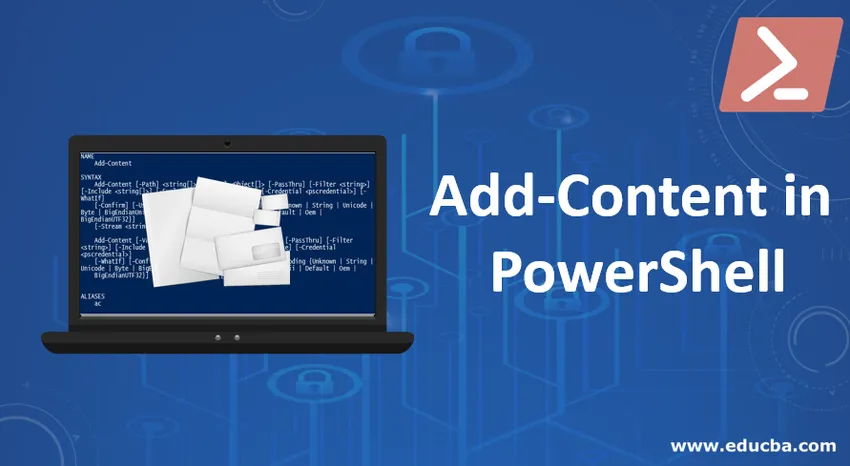
Въведение в Add-Content в PowerShell
Един от най-недооценените възможности или под чертата характеристика на всеки език за програмиране е аспектът на I / O или механизма за обработка на файлове. По подобен начин в Add-Content в PowerShell има малко съдържание, което помага да се напише изходът към файл или да се създаде нов файл или да се добави към съществуващ файл. Едно такова съдържание е Add-Content, съдържание, за което ще видим подробно в тази статия.
Синтаксис: Най-лесният и прост е следният, който се получава от командата за помощ.
Въвеждане: Get-Help Add-Content
изход:

Параметри на Add-Content в PowerShell
По-долу са дадени някои от обяснените параметри:
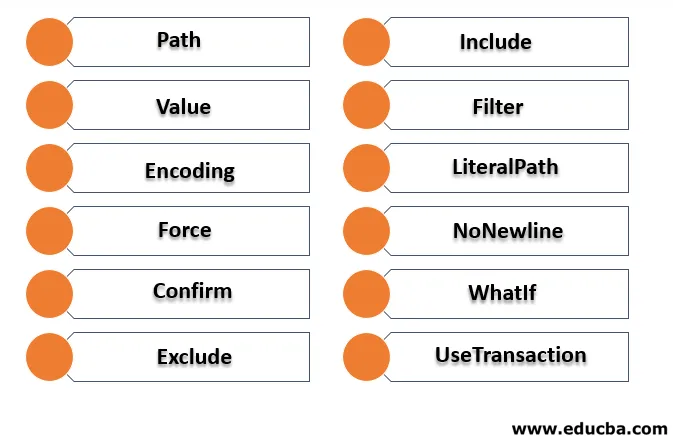
1. Път: Това се отнася до пътя, по който файлът присъства. Това е задължителен параметър за командлета да се изпълнява. Символи с малки символи се приемат. Стойността по подразбиране е никаква и нейният тип е низ.
2. Стойност: Това се отнася до съдържанието, което трябва да се добави. Това е задължителен параметър за командлета да се изпълнява. Уайдкъл героите не се приемат. Стойността по подразбиране е никаква и нейният тип е обектът.
3. Кодиране: Този параметър се използва за обозначаване на кодирането на файла, това е незадължителен параметър. Стойността по подразбиране за този ASCII. Уайдкъл героите не се приемат.
4. Сила: Това също е незадължителен параметър. Стойността по подразбиране на това е невярна. Това е необходимо само за да се предотврати добавянето на съдържание към файлове само за четене. Уайдкъл героите не се приемат. Неговият тип е превключвателят.
5. Потвърдете: Това също е незадължителен параметър. Това се използва за просто показване на подкана за потвърждение преди изпълнение на командлета. Уайдкъл героите не се приемат. Типът му е превключвател.
6. Изключете: Това също е незадължителен параметър. Стойността му по подразбиране е никаква. Използва се за определяне на всеки път или файлове, които трябва да бъдат включени. Приемат се и символи за малки символи. Типът му е низ.
7. Включете: Това също е незадължителен параметър. Стойността му по подразбиране е никаква. Използва се за определяне на всеки път или файлове, които трябва да бъдат включени. Приемат се и символи за малки символи. Типът му е низ.
8. Филтър: Използва се за определяне на филтър за пътя. Това също е незадължителен параметър. Символи с подметка се приемат, а стойността по подразбиране е никаква. Типът му е низ.
9. LiteralPath: Използва се за посочване на път до едно или повече места. Това също е незадължителен параметър и стойността му по подразбиране е никаква. Този параметър не приема символи за заместване. Типът му е низ.
10. NoNewline: Този параметър също е незадължителен. Това означава да не добавяте нова линия към съдържанието. Стойността му по подразбиране е никаква и символите с заместващи знаци не се приемат. Неговият тип е превключвателят.
11. WhatIf: Този параметър е незадължителен. Типът му е превключвател, а стойността по подразбиране е никаква. Не приема символи за заместване. Използва се, за да видите изхода на командлета, когато се изпълнява.
12. UseTransaction: Този параметър е незадължителен. Типът му е превключвател, а стойността по подразбиране е никаква. Не приема символи за заместване. Използва се само когато се извършва транзакция.
Примерен синтаксис
Add-Content “file path” 'Content”
Например добавяне на съдържание C: \ testfolder \ test.txt „добавяне на съдържание“
Горният командлет добавя съдържанието, посочено към тестовия файл, ако съществува, в противен случай автоматично създава файла и добавя съдържанието към него.
Примери за Add-Content в PowerShell
По-долу са някои от примерите -
Пример №1
Вход: Add-Content -Path *. -Value "TestAppend" Add-Content -Path *. -Value "TestAppend"
изход:
Горната команда ще добави стойността „тест допълнение“ към всички текстови файлове в текущата папка. За да промените местоположението на папката, изпълнете командата по-долу
Set-Location -Path “directory path”
Пример №2
Вход: Add-Content D:\test\test1\test2.txt 'example!'
изход:
Горната команда ще добави съдържанието към файла test2.
Пример №3
Вход: Add-Content 'C:\Vignesh\append.txt' "date! $(Get-Date)"
изход:
В горния пример към файла се добавят текущата дата и час.
Пример №4
Вход: Add-Content -Path a.txt, b.txt -Value (get-date)
изход:
Горният командлет добавя текущата дата и час към текстовите файлове.
Пример №5
Вход: Get-Content c:\source.txt | Add-Content D:\dest.txt Get-Content c:\source.txt | Add-Content D:\dest.txt
изход:
Горният командлет добавя съдържанието към dest.txt към source.txt
Пример №6
Въвеждане: Add-Content -Path source.txt -Value (Get-Content c:\destination.txt)
изход:
Горното съдържание първо извлича съдържанието от target.txt, използвайки get-content. Тогава тази стойност се предава, за да бъде добавена към файла source.txt.
Пример №7
Въвеждане: Add-Content C:\vignesh\append.txt "`nLine1"
Add-Content C:\vignesh\append.txt "`nLine2"
Add-Content C:\vignesh\append.txt "`nLine3"
Add-Content C:\vignesh\append.txt "`nLine4"Add-Content C:\vignesh\append.txt "`nLine1"
Add-Content C:\vignesh\append.txt "`nLine2"
Add-Content C:\vignesh\append.txt "`nLine3"
Add-Content C:\vignesh\append.txt "`nLine4"
изход:
Ред 1
Линия2
Ред 3
Линия 4
Горното ще запише изхода всеки път в нов ред поради последователност.
За да се включи пространство от раздели към изходното съдържание се използва „t“
Пример №8
Вход: Add-Content C:\vignesh\append.txt "`nsname`tm1`tm2`tm3"
Add-Content C:\vignesh\append.txt "`ns1`t4`t32`t28"
Add-Content C:\vignesh\append.txt "`ns2`t3`t50`t15"
Add-Content C:\vignesh\append.txt "`ns3`t12`t13`t84"Add-Content C:\vignesh\append.txt "`nsname`tm1`tm2`tm3"
Add-Content C:\vignesh\append.txt "`ns1`t4`t32`t28"
Add-Content C:\vignesh\append.txt "`ns2`t3`t50`t15"
Add-Content C:\vignesh\append.txt "`ns3`t12`t13`t84"
изход:
име m1 m2 m3
s1 4 32 28
s2 3 50 15
s3 12 13 84
Пример №9
Въвеждане: Add-Content -Value (Get-Content test.txt) -path C:\ram\test134.txt
Резултат :
В горния пример, първо, стойността на get-content се получава чрез прочитане на файла test.txt. Това е пропуск като стойността, която трябва да се добави към test134.txt. Папката RAM не съществува, тя е създадена в движение.
Възможно е също така да използвате Add-content, за да пишете съдържание във csv файл. Следва пример, който генерира csv файл.
Пример №10
Вход:
Add-Content -Path C:\studentreport.csv -Value '"Name", "Subject1", "Subject2", "subject3", "Total"'
$students = @(
'"ram", 10, 20, 30, 60'
'"mary", 40, 50, 60, 150'
'"peter", 30, 30, 30, 90'
'"john", 30, 30, 30, 90'
'"elizabeth", 30, 30, 30, 90'
'"John", 40, 50, 60, 150'
'"Shiv", 40, 50, 60, 150'
)
$students | foreach ( Add-Content -Path C:\studentreport.csv -Value $_ )
изход:
Ще бъде генериран csv файл със съдържанието, както е показано по-долу
| име | Subject1 | Subject2 | subject3 | Обща сума |
| овен | 10 | 20 | 30 | 60 |
| Дева Мария | 40 | 50 | 60 | 150 |
| Петър | 30 | 30 | 30 | 90 |
| Джон | 30 | 30 | 30 | 90 |
| Елизабет | 30 | 30 | 30 | 90 |
| Джон | 40 | 50 | 60 | 150 |
| Шив | 40 | 50 | 60 | 150 |
заключение
Добавянето на съдържание е полезно, когато потребителят трябва да извършва прости файлови операции с няколко файла едновременно. Това намалява необходимото ръчно усилие и понякога вместо да проверява дали файлът съществува ръчно, добавеното съдържание ще се погрижи за създаването на файла, ако той не съществува.
Препоръчителни статии
Това е ръководство за Add-Content в PowerShell. Тук обсъждаме въвеждането, параметрите на добавеното съдържание в PowerShell и примерите заедно с входовете и изходите. Можете също да прегледате и другите ни предложени статии, за да научите повече -
- MATLAB функции
- СЕГА Excel функция
- Функции на низовете PowerShell
- Използва се от Powershell
- Как да декларирате и инициализирате променливи PowerShell?
- Научете масива в PowerShell